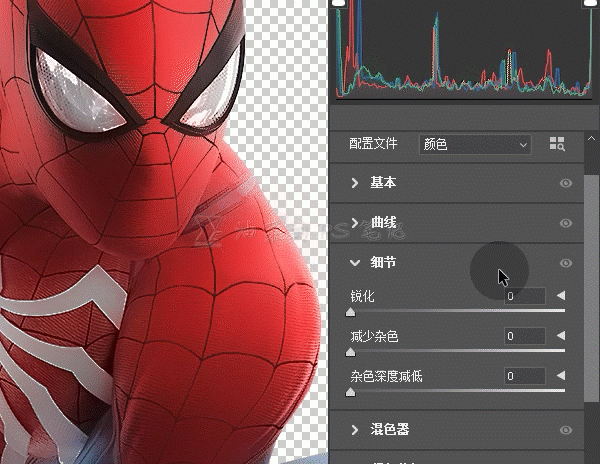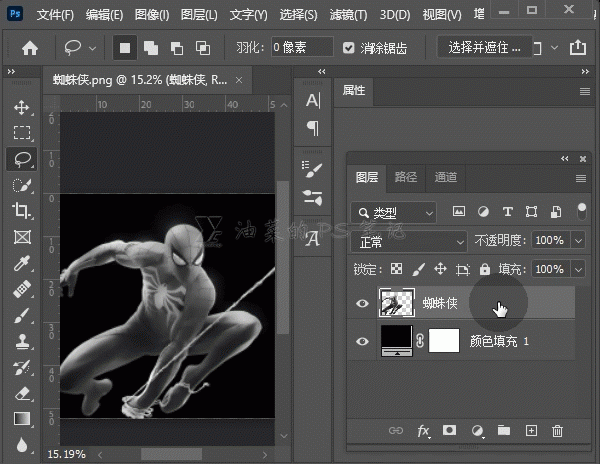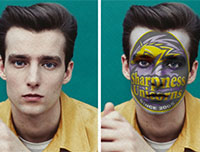金属效果,给蜘蛛侠打造一种金属效果(2)
来源:公众号
作者:油菜的PS笔记
学习:14156人次
将“细节”中的“减少杂色”滑块向右侧移动,进一步消除细节,完成后单击确定;
上述步骤完成后,如果觉得细节还比较明显,就再次执行上述步骤,进一步消除细节,直到效果满意为止;
03金属化
选中蜘蛛侠图层,按下CTRL+SHIFT+U去色;
选择“图像”—“应用图像”;
在打开的“应用图像”窗口中,做如下设置:
“图层”选择“蜘蛛侠”;“通道”选择“RGB”;勾选“反相”;“混合”选择“差值”;完成后单击确定;
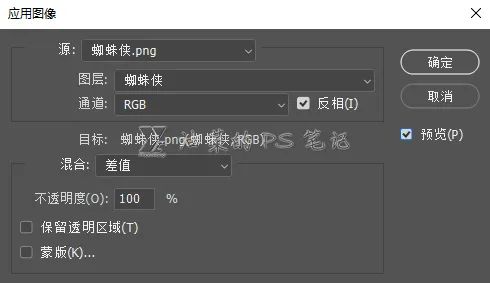
此时,蜘蛛侠就有了金属效果;

如果对结果不满意,那么就再来一次“应用图像”,下图就是我使用了两次“应用图像”的结果;

学习 · 提示
相关教程
关注大神微博加入>>
网友求助,请回答!